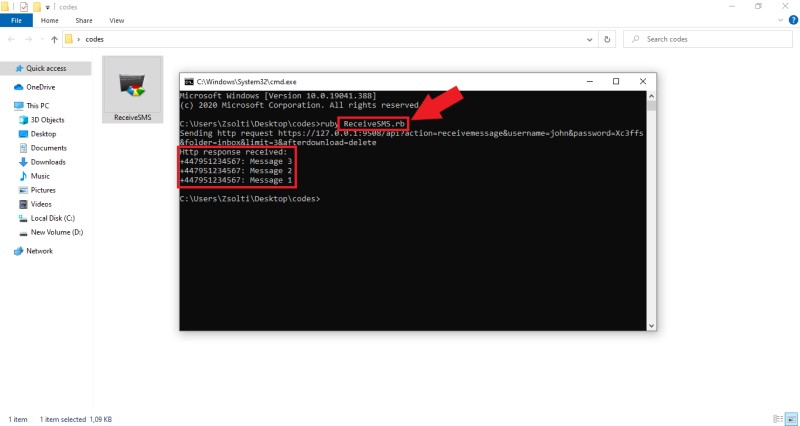Recibir SMS en Ruby Rails
La guía en esta página te brinda la oportunidad de aprender cómo puedes usar un programa en Ruby para obtener los mensajes SMS recibidos desde el SMS Gateway. Esto se puede hacer mediante solicitudes HTTP que recopilan los mensajes SMS recibidos. La guía incluye un video tutorial y una guía paso a paso que te ayuda a aprender la forma en que puedes recibir mensajes SMS con Ruby.
¿Qué es la API de SMS de Ruby?
La API de SMS de Ruby Rails te permite enviar mensajes SMS desde tu programa en Ruby Rails. La API de SMS de Ruby inicia solicitudes HTTP y las envía al SMS Gateway que entrega el mensaje al destinatario.
Requisitos previos
Recibir SMS en Ruby Rails
- Abre la aplicación Notepad
- Copia y pega el código de ejemplo de esta página
- Guarda el archivo como ReceiveSMS.rb
- Abre Ozeki SMS Gateway y selecciona la conexión HTTP Server
- Abre el formulario HTML de la conexión HTTP Server
- Envía algunos mensajes de prueba
- Abre el Command Prompt
- Escribe 'ruby ReceiveSMS.rb' en el Command Prompt y presiona Enter
- Ruby Rails recibe mensajes SMS
Puedes usar libremente el código de ejemplo de SMS en Ruby en tus proyectos, y también puedes modificarlo. Si deseas ejecutar este código de ejemplo para ver cómo funciona, solo revisa la guía paso a paso a continuación o el video tutorial en esta página para ver lo que se necesita para ejecutar el código de ejemplo de SMS en Ruby en tu computadora.
require 'net/http'
require 'rexml/document'
include REXML
def DisplayMessages(response)
xmldoc = Document.new(response)
xmldoc.elements.each('response/data/message') do |value|
begin
sender = value.elements['originator'].text
text = value.elements['messagedata'].text
DisplayMessage(sender,text)
rescue
puts("La bandeja de entrada está vacía.")
end
end
end
def DisplayMessage(sender, text)
puts("#{sender}: #{text}")
end
username = "john"
password = "Xc3ffs"
httpUrl = "https://127.0.0.1:9508/"
folder = "inbox";
limit = "3";
sendString = "#{httpUrl}api?action=receivemessage&username="\
"#{username}&password="\
"#{password}&folder=#{folder}&limit="\
"#{limit}&afterdownload=delete"
puts("Enviando solicitud HTTP #{sendString}")
OpenSSL::SSL.send(:remove_const, :VERIFY_PEER)
OpenSSL::SSL.const_set(:VERIFY_PEER, OpenSSL::SSL::VERIFY_NONE)
url = URI(sendString)
response = Net::HTTP.get(url)
puts("Respuesta HTTP recibida:")
DisplayMessages(response)
Paso 1 - Abrir Notepad
En este primer paso, necesitas abrir una aplicación de editor de texto que pueda manejar archivos Ruby. Para ese propósito, puedes usar la aplicación Notepad predeterminada que se encuentra en todas las computadoras con sistema operativo Windows. Entonces, como muestra la Figura 1, solo ábrela desde tu escritorio.
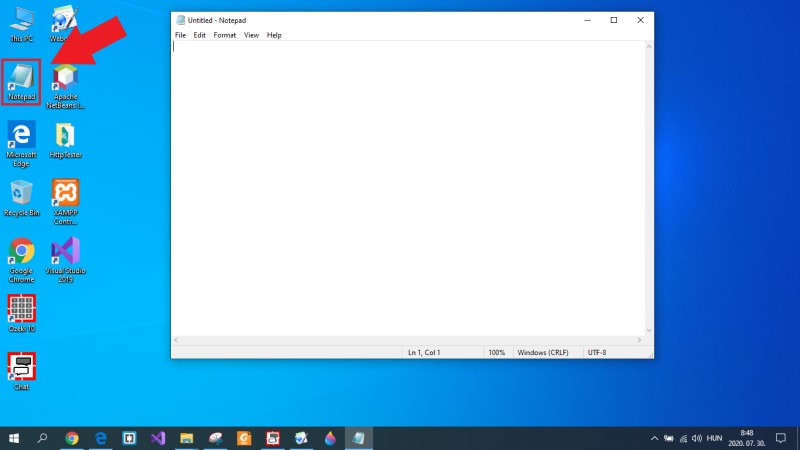
Paso 2 - Copiar el código Ruby
A continuación, necesitas copiar el código de ejemplo de Ruby de esta página. Para hacer eso, solo desplázate hacia arriba hasta la sección del código de ejemplo de esta página y marca todo el código de ejemplo de Ruby. Luego, como puedes ver en la Figura 2, presiona Ctrl+C en tu teclado para copiar el código Ruby al portapapeles.
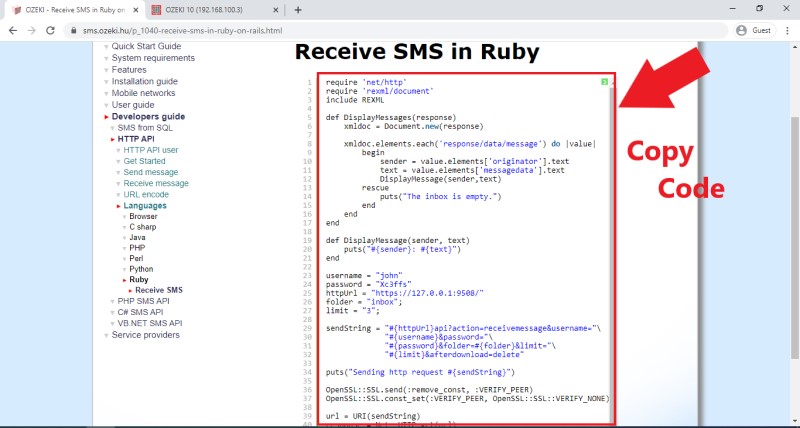
Paso 3 - Pegar el código en el archivo de texto
Después de copiar el código fuente de Ruby de esta página, necesitas colocarlo en un documento de texto. Para hacer esto, solo ve a la aplicación Notepad que abriste antes, y como puedes ver en la Figura 3, solo presiona Ctrl+V en tu teclado para pegar todo el código fuente de Ruby en el documento de texto.
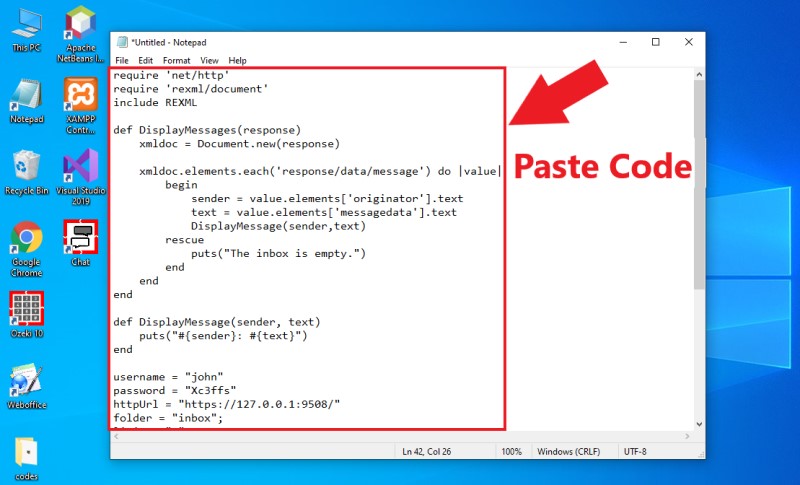
Paso 4 - Guardar el texto como un archivo Ruby
En este punto, tienes un archivo de texto que contiene el código fuente, pero aún no está en el formato correcto de archivo Ruby. Notepad puede guardar archivos en cualquier formato, así que puedes resolver este problema fácilmente. Entonces, selecciona la opción 'Guardar como' en Notepad, y guarda el archivo con la extensión '.rb'. Este procedimiento se demuestra en la Figura 4.
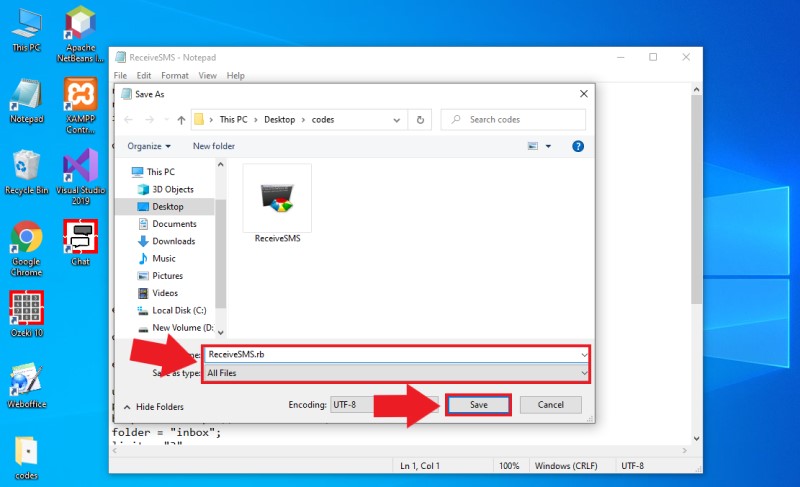
Paso 5 - Enviar algunos mensajes de prueba
Ahora, tu código de ejemplo está listo para ejecutarse, pero primero, necesitas tener algunos mensajes en tu bandeja de entrada. Para propósitos de prueba, puedes usar la conexión HTTP Server para enviar algunos mensajes de prueba a ti mismo y probar el código de ejemplo en PHP. Entonces, abre el SMS Gateway y selecciona la conexión HTTP Server. Aquí, abre el formulario HTML de la conexión, y como en la Figura 5, envía algunos mensajes al destinatario 'Ozeki'.
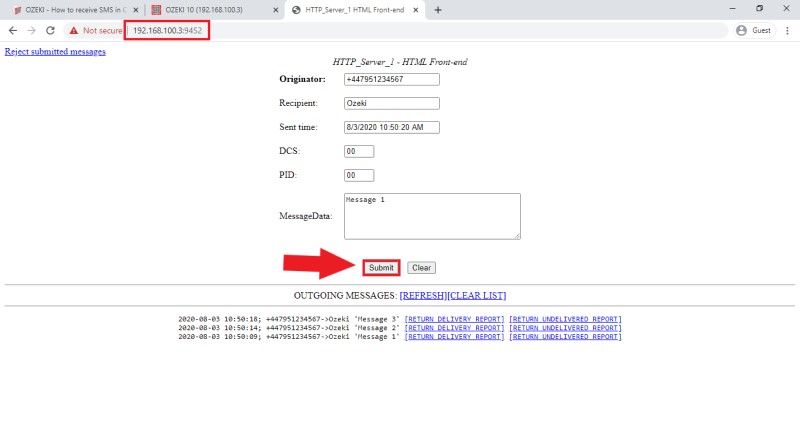
Paso 6 - Abrir el Command Prompt
El paso principal de la guía es ejecutar el programa en Ruby. Para hacer eso, necesitas abrir el Command Prompt en tu computadora. Entonces, primero navega a la carpeta donde guardaste el archivo Ruby usando el File Explorer. Aquí, como puedes ver en la Figura 6, escribe 'cmd' en el File Explorer, y si presionas Enter, el Command Prompt se abre en tu computadora.
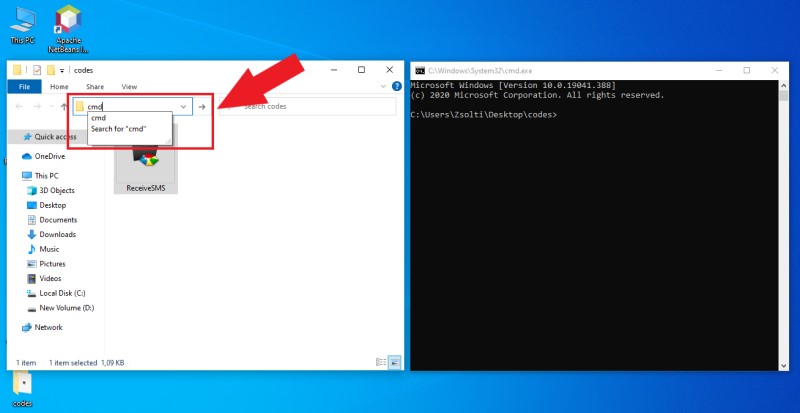
Paso 7 - Ejecutar el programa Ruby
En el Command Prompt, solo necesitas realizar una línea de comando para ejecutar el programa en Ruby. Entonces, solo escribe 'ruby *nombrearchivo*.rb' en el Command Prompt y presiona Enter. Al hacer esto, el ejemplo en Ruby se ejecutará, y podrás ver los resultados en la ventana de la consola (Figura 7). Aquí, puedes ver la solicitud HTTP y la respuesta a esa solicitud también, que contiene todos los mensajes recibidos.